|
在SolidWorks中需求标准件时,一是自己创建标准件模型库,二是从Toobox中调取。方法一需要使用配置功能创建标准件,并添加需要的属性信息。方法二中只需要在Toobox库中定制材料、GB号、物料编码、表面处理等信息,但因为Toobox携带的GB库不全,有部分标准缺失,实际使用中有一定限制
SolidWorks Toobox受软件数据库控制,当打开一个SolidWorks Toobox模型更改并保存后,下次打开此模型会回复初始状态,也就是任何更改都无效。重用Toolbox模型的重点需要解决的就是上述问题。 解决方法如下: 1、打开Toolbox配置,选择需要重用模型的标准件。案例中使用角接触球轴承GB/T 292-1994 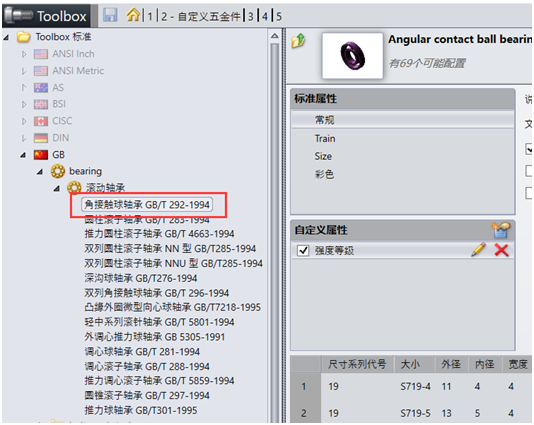
图1 配置toolbox
2、生成角接触球轴承的所有配置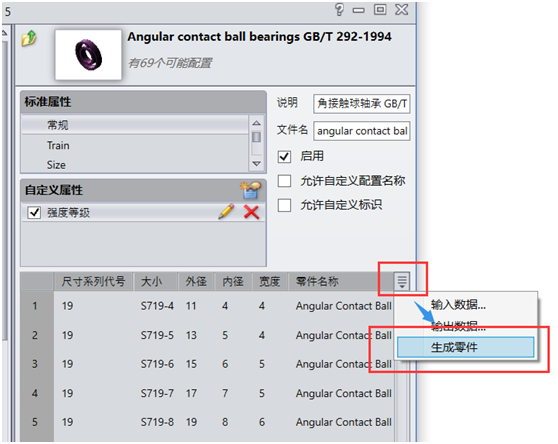
图2 生成零件
3、Windows资源管理器中找到角接触球轴承模型。本案例中SolidWorks Data安装在C盘,所以在C:\SOLIDWORKS Data(2016)\browser\GB\bearing\rolling bearings目录中找到模型“angular contact ball bearings gb”,即角接触球轴承GB/T 292-1994。 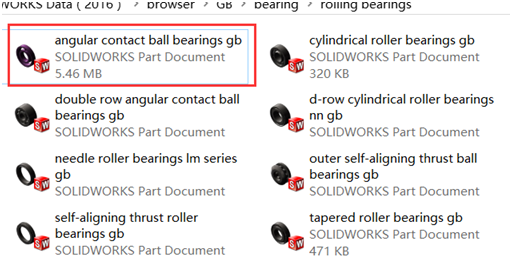
图3角接触球轴承GB/T 292-1994模型
4、复制此模型到桌面(位置可自己指定) 5、Windows资源管理器中找到【sldsetdocprop】文件。此文件在SolidWorks安装后的目录中。本案例中SolidWorks Corp(2016)安装在C盘,所以在C:\Program Files\SOLIDWORKS Corp(2016)\SOLIDWORKS\Toolbox\data utilities中找到文件“sldsetdocprop”。双击【运行此文件】 6、点击【添加文件】添加步骤4复制的模型,确认【属性状态】选择【否】,点击【更新状态】。如提示只读文件警告,选择【是】 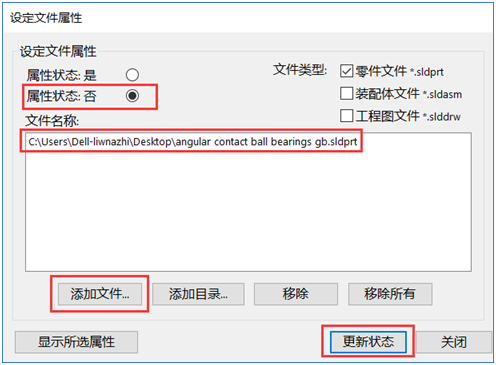
图4sldsetdocprop
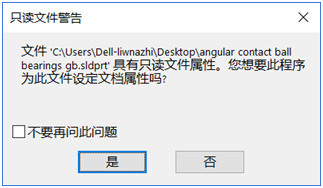 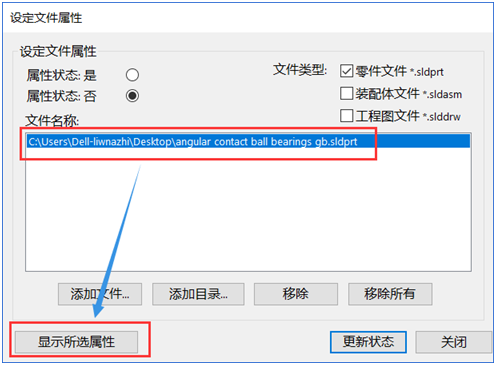 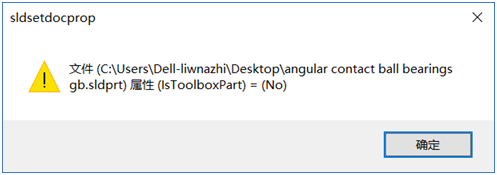 8、打开模型,将各个配置添加相应属性 |
SOLIDWORKS中重用Toolbox模型
时间:2017-03-07 10:35来源:未知 作者: 点击:
次
------分隔线----------------------------




